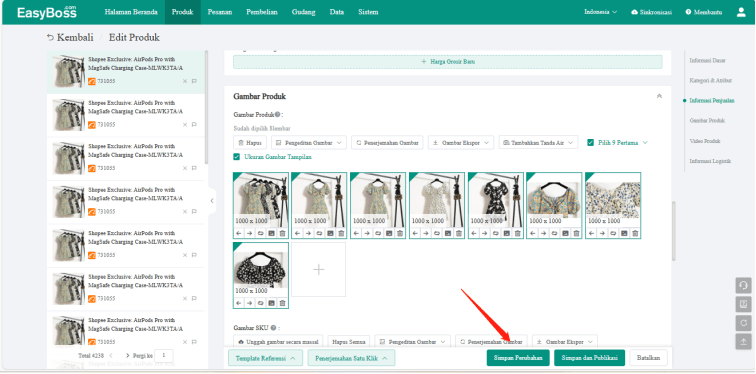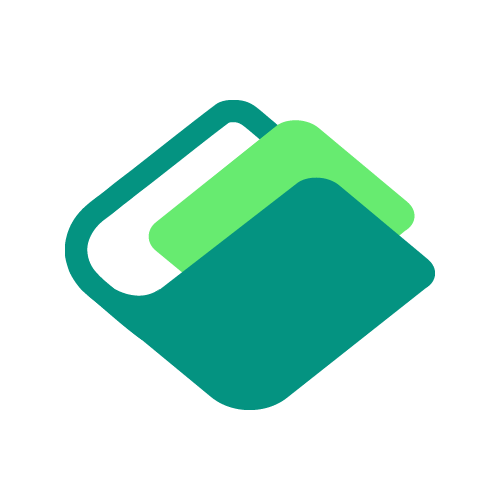1.Membuat Watermark
1. Masuk ke EasyBoss, pilih Produk => Template Watermark
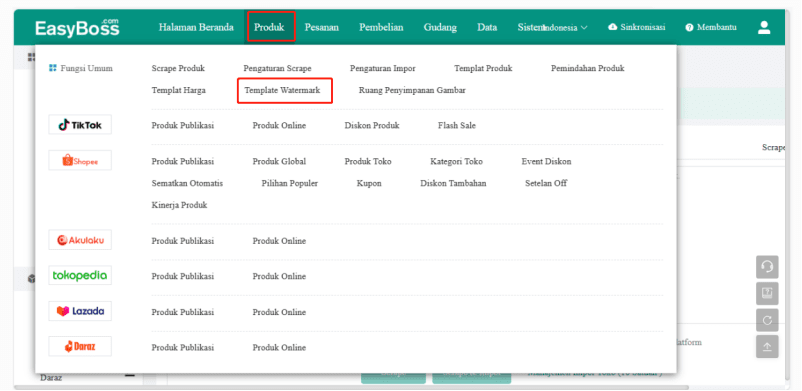
2. Klik [Buat Template]
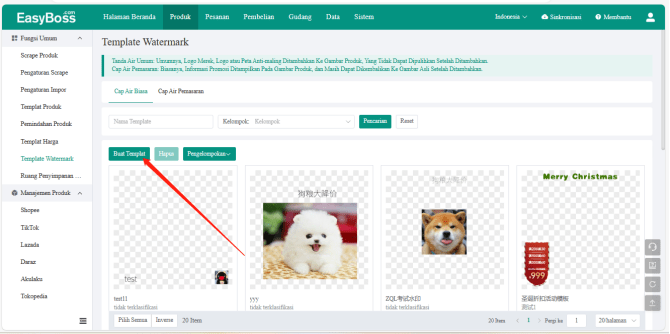
3. Setelah klik, jendela untuk membuat template watermark akan muncul, setelah klik [Tambah Teks], klik dua kali di kotak teks untuk mengubah konten teks. Di sisi kanan jendela pop-up, Anda dapat menyesuaikan font teks, ukuran, format, dll.
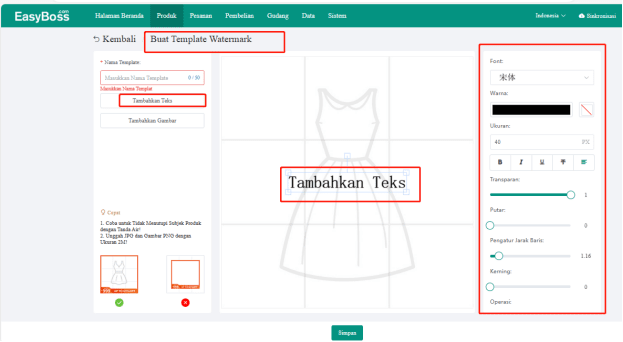
4.Jika penjual sudah memiliki desain watermark pemasaran, bisa langsung klik unggah [Tambah Gambar], format gambar yang didukung untuk diunggah adalah jpg dan png, dan ukurannya dalam 2M.
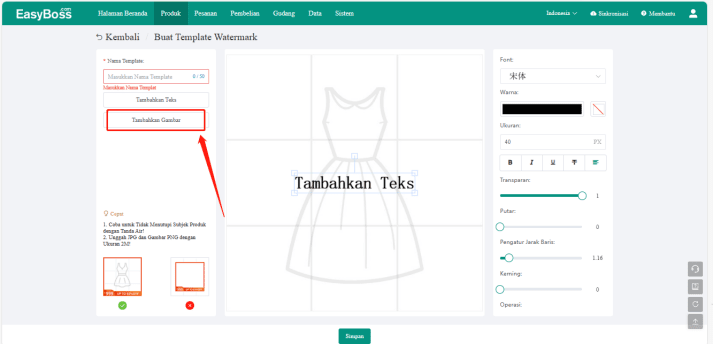
5. Setelah impor gambar, dapat mengubah ukuran gambar, memutar gambar, menyeret gambar, dan mengontrol posisi gambar sesuka hati.
Di sisi kanan, Anda dapat mengoperasikan posisi gambar, transparansi, lapisan, dll. Disarankan untuk mengunggah gambar PNG dengan latar belakang transparan agar gambar utama tidak kabur. Jika perlu menghapus gambar, cukup pilih gambar tersebut dan tekan tombol hapus untuk menghapusnya.
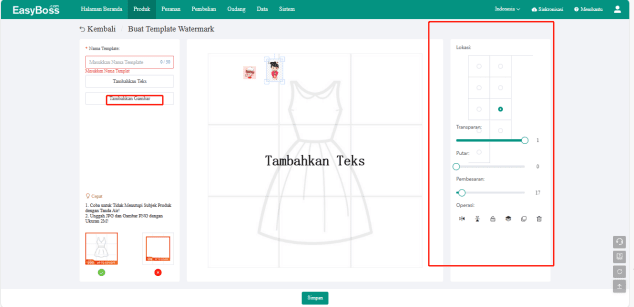
6.Setelah pengaturan watermark selesai, dapat menyimpan watermark
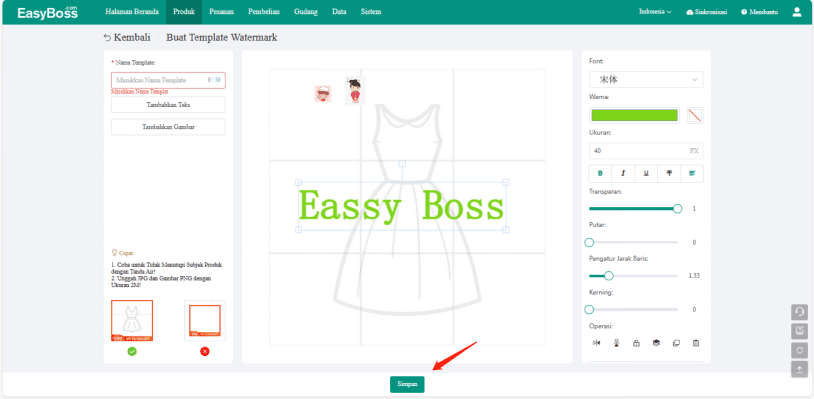
7.Setelah klik simpan, watermark akan tersimpan di antarmuka template watermark
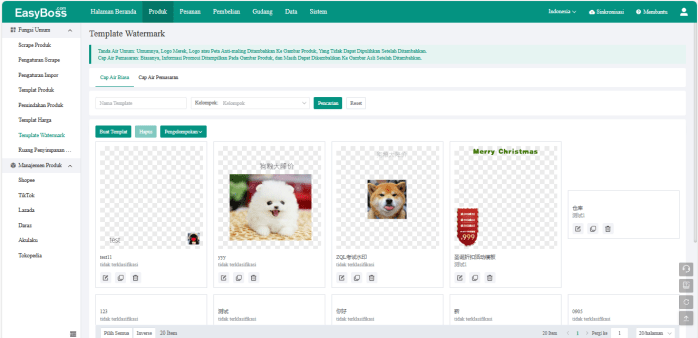
2. Menggunakan Template Watermark
1. Setelah membuat template watermark, masuk ke antarmuka publikasi produk
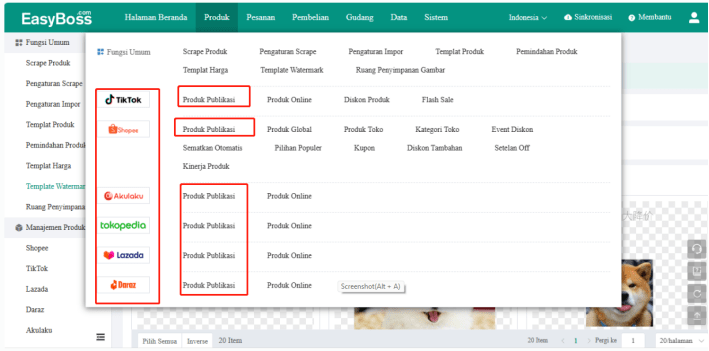
2. Tambahkan watermark massal
①Pilih produk yang perlu diberi watermark, klik [Edit Massal] => Tambahkan Watermark
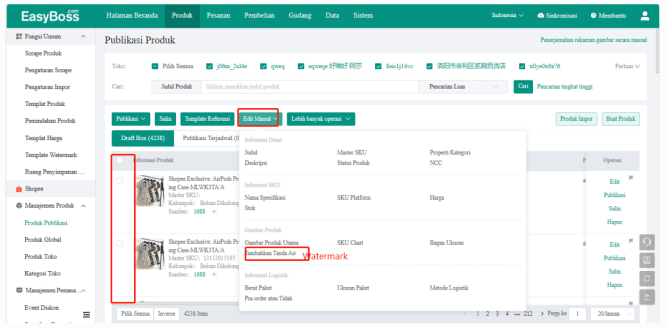
②Di jendela pop-up, pilih lingkup untuk menambahkan gambar produk, lalu klik Template Watermark, pilih watermark yang ingin Anda tambahkan.
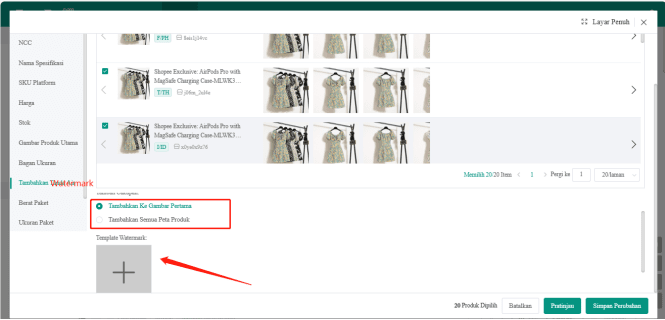
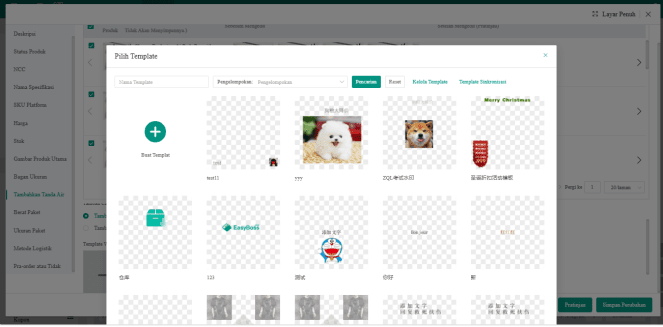
③Setelah menambahkan, klik untuk melihat pratinjau efeknya, dan terakhir klik [Simpan Perubahan] untuk menambahkan watermark.
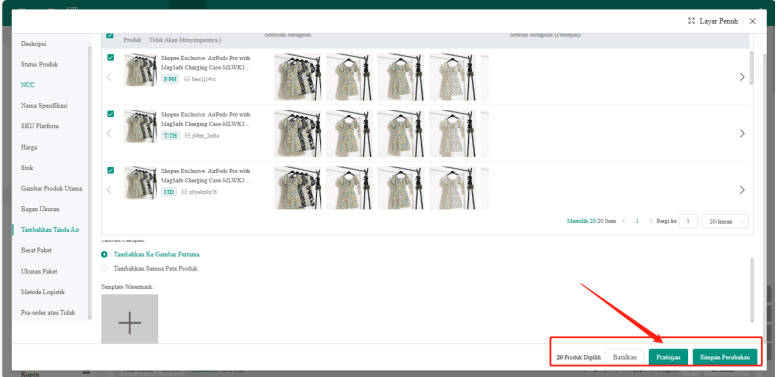
3. Tambahkan watermark ke produk tunggal
① Temukan produk yang ingin ditambahkan watermark, dan klik [Edit] di sisi kanan produk
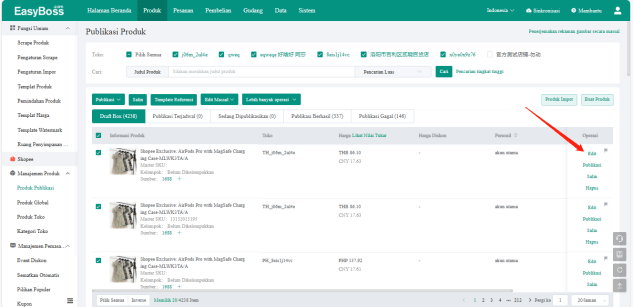
②Geser ke bawah ke lokasi gambar produk, klik [Tambahkan Watermark], dan pilih untuk menambahkan ke gambar pertama/semua gambar barang
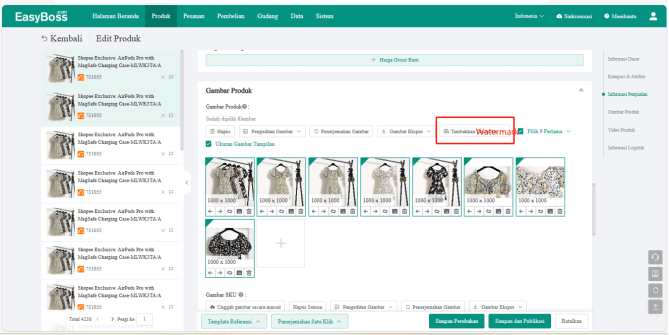
③Pilih aplikasi template watermark di jendela pop-up
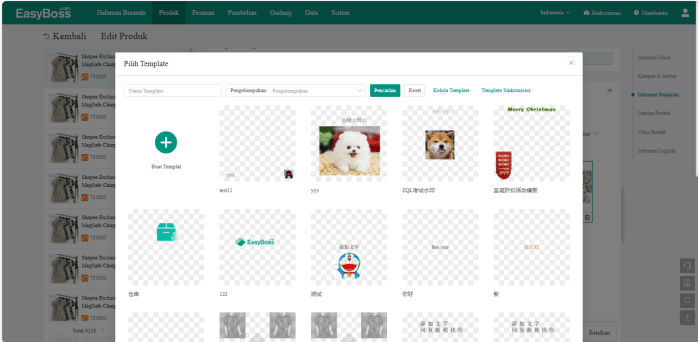
④ Terakhir simpan perubahan/simpan dan publikasikan